Konfigurera förlustskydd
Funktionen för förlustskydd i Microsoft Dynamics 365 Fraud Protection använder anpassningsbar artificiell intelligens (AI) för att generera riskpoäng och för att identifiera dataavvikelser och mönster i historiska transaktionsdata. Du kan sedan använda dessa riskpoäng, avvikelser och mönster för att generera rapporter som ger en detaljerad trendanalys, baserat på avkastningsräntan, diskonteringsräntan och andra nyckeltal (KPI:er) som kan tyda på bedrägeri i butiken.
Identifiera bedräglig aktivitet
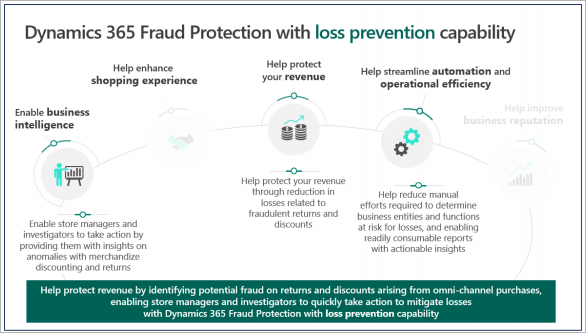
Funktionen för förlustskydd är utformad för att hjälpa förlustskyddsanalytiker, butikschefer och utredare för förlustskydd att identifiera bedräglig aktivitet som vanligtvis omfattar rabatter, returer, pris åsidosättningar, ogiltiga transaktioner, inlösen av presentkort och så vidare, att anställda felaktigt tillämpar pos-terminaler (point of sale).
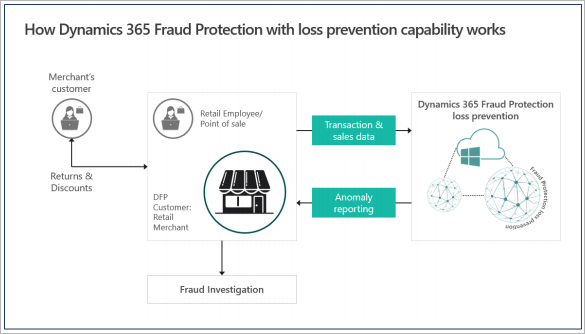
Förlustskydd baseras på avvikelseidentifiering som söker efter mönster i POS-data som matas in i systemet. Den identifierar avvikande värden via oövervakad maskininlärning (ML) och innehåller en lista över avvikande terminaler, avvikande aktörer och avvikande produkter. Butikschefer, skadeskyddsanalytiker och utredare av förlustskyddsbedrägerier kan sedan använda den här listan för att fokusera på specifika områden som kan utgöra bedrägerier.
Förlustskydd kan hjälpa dig att minska kostnaderna och komplexiteten som är associerade med processen att ta enorma mängder data, analysera dem för bedrägerimönster och få användbara insikter från den. Därför kan du snabbt identifiera dina riskområden, till exempel butik, terminal, skift och/eller vilken anställd som kan missbruka dina retur- och rabattprinciper.
Mål för det här dokumentet
Syftet med det här dokumentet är att vägleda dig genom följande aktiviteter:
- Steg 1: Förbered dina historiska data. Den här aktiviteten kallas även datamappning.
- steg 2: Ladda upp data och generera en rapport om förlustskydd.
- Steg 3: Analysera data i en rapport om förlustskydd.
När du har slutfört de här stegen i ditt eget system med hjälp av dina egna data har du: en åtgärdsbar rapport om förlustskydd. Du kommer också att kunna köra rapporter om svinnreducering regelbundet.
Förutsättningar
Innan du påbörjar uppgifterna i det här dokumentet måste du:
- Konfigurera Bedrägeriskydd i en Microsoft Entra-klientorganisation.
Steg 1: Förbereda dina historiska data (datamappning)
När Bedrägeriskydd utvärderar en transaktion för potentiella inköpsbedrägerier använder den en kombination av AI, ML och ett datakonsortium. En stor mängd data driver de modeller som används för utvärdering. Alla data som överförs till systemet för utvärdering eller systeminlärning måste överensstämma med ett fördefinierat schema. I AI- och ML-världen är det allmänt underförstått att kvaliteten på de data som en modell använder påverkar resultatets kvalitet.
Datamappning är en process som hjälper till att säkerställa att rätt värden tilldelas till rätt schemafält och att ditt handelssystem är korrekt integrerat med Bedrägeriskydd. Mer information om scheman finns i Datascheman för förlustskydd.
Schemavägledning för dataöverföring
- Filerna är i CSV UTF-8-format (kommatecken, semikolon eller tab-avgränsade) (*.csv eller *.tsv).
- Den maximala filstorleken är 10 GIGABYTE (GB).
- Följande tecken är undantagna i alla kolumner: kommatecken/semikolon, nya radtecken och flerradstecken.
- "datetime"-kolumner är i ISO 8601-format. Till exempel i C# DateTime.UtcNow.ToString("o") skulle ha formatet "2019-03-14T20:18:11.254Z".
- "Precisionsnivån för kolumntypen 'double' (decimal) är två decimaler."
Mer information om scheman som du kan använda för att generera modeller och fastställa riskbedömningar finns i Datascheman för förlustskydd.
Nödvändiga dataentiteter för datamappning
Eftersom funktionen för förlustskydd identifierar avvikelser och mönster som kan tyda på bedrägeri i butiken kräver ML-modellen data från fyra entiteter för att söka efter avvikelser:
- Transaktioner
- Försäljning
- Betalningar
- Betalningsmetoder
Detaljerad information om scheman som definierar de data som används för att generera modeller och fastställa riskbedömningar finns i Datascheman för förlustskydd. Även om alla datafält är viktiga kan du börja med färre obligatoriska fält och sedan registrera ytterligare fält över tid för att förbättra modellutdata.
Viktig
De data som används för att analysera förlust är känsliga och du bör vara noga med att ladda upp dem endast från en säker nätverksplats. Tänk på att Microsoft endast begär partiella data om betalningsmedel (bankidentifieringsnumret [BIN] och de sista fyra siffrorna). Vi begär inte det fullständiga betalningsinstrumentnumret eller socialförsäkringsnumret (SSN). Ta därför inte med den här typen av data i de filer som du laddar upp. Mer information om hur data används och skyddas i Bedrägeriskydd finns i Säkerhets-, efterlevnads- och datasubjektbegäranden.
Vad du ska göra om du inte kan mappa alla dina data
Bedrägeriskydd använder en bred uppsättning dataentiteter, och ibland kanske data saknas, eller så kan de inte mappas rent till ett fält. Microsoft har upptäckt att följande faktorer kan orsaka problem med datakvaliteten:
- Attributen är inte tillgängliga.
- Attribut är tillgängliga, men de har antingen inte angetts eller har angetts felaktigt.
- Schemat tolkas felaktigt.
- Data är felaktiga och/eller uppräkningsvärden är felaktiga.
- Det finns ett matchningsfel för samma attribut.
- Det finns ett problem med datakryptering.
Microsoft uppmuntrar dig att försöka mappa så många datafält som möjligt. Tänk dock på följande om vissa fält inte kan mappas:
- Du kan upprepa datauppladdningar efter behov för att förbättra den information som systemet har åtkomst till.
- Om du vill generera en rapport i analyssyfte måste du ha minst en månad av transaktionsdata.
Ansluta, koppla från och återansluta till Bedrägeriskydd
Det finns två sätt att ladda upp historiska data till Bedrägeriskydd för förlustskydd:
- Använd D365 Connector för att ansluta till Dynamics 365 Commerce-systemet och ladda upp data direkt.
- Ladda upp datafiler i CSV-format.
Välj den dataanslutningsmetod som är lämplig för din situation.
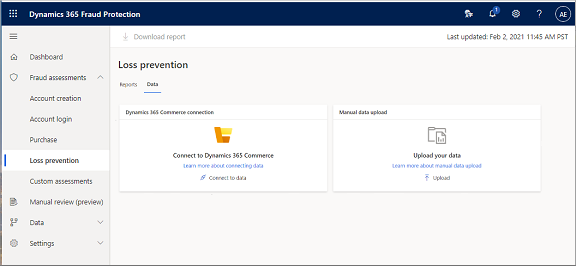
Om du vill ansluta förlustskydd till Commerce måste du slutföra en serie engångskonfigurationsaktiviteter. När dessa aktiviteter har slutförts kan du enkelt koppla från och återansluta systemen. För mer information, se Anslut förlustskydd till data från Commerce.
Om du vill ansluta dina detaljhandelsdata till Bedrägeriskydd kontrollerar du att du har alla tre av följande förutsättningar:
- Åtkomst till datasjön för detaljhandeln.
- Åtkomst till din ekonomi- och driftsmiljö.
- En bedrägeriskyddslicens (utvärderingsversion eller aktiverad prenumeration).
Ansluta förlustskydd till data från Commerce
- Öppna instrumentpanelen i Commerce och ange systemparametrar i sökfältet överst på sidan.
- På sidan Systemparametrar väljer du fliken Dataanslutning.
- Ange alternativet Aktivera Data Lake-integrering till Ja.
- Spara informationen om datasjön (värdet för DNS-namnet-fältet). Du behöver den här informationen för att återansluta om datalakesintegrationen någonsin kopplas från.
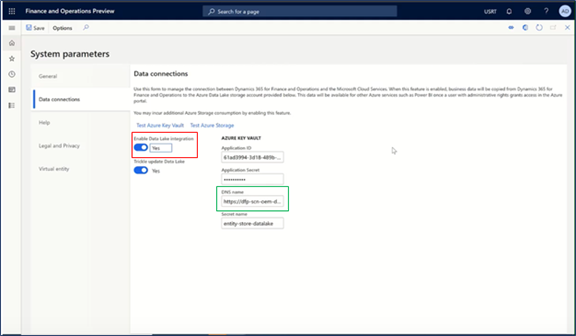
Gå tillbaka till instrumentpanelen och ange Entity Store- i sökfältet överst på sidan.
(Ett entitetslager är en samling tabeller/vyer som innehåller detaljhandelsdata i råform eller som aggregat.)
I entitetssamlingen anger du RetailSales i sökfältet.
Under Uppdateringsalternativanger du alternativet Automatisk uppdatering aktiverat till Ja.
Automatisk uppdatering lägger stegvis till de senaste data från POS-enheter till detaljhandelsdatasjön.
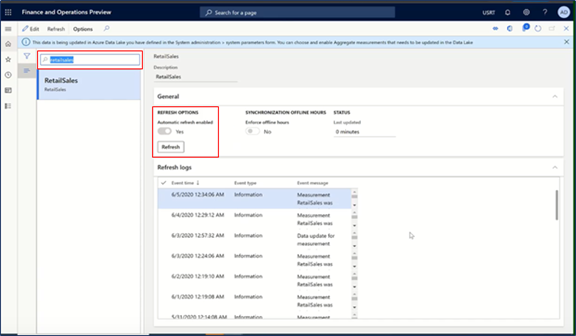
Gå tillbaka till instrumentpanelen och välj panelen Funktionshantering.
På arbetsytan Funktionshantering hittar du funktionen Dynamics 365 Fraud Protection (DFP) Loss Prevention och aktiverar den.
Registrera bedrägeriskyddsappens ID på instrumentpanelen:
Öppna sidan för programmen Microsoft Entra.
Skapa en post för första parts app-ID för bedrägeriskydd. (Till exempel bf04bdab-e06f44f3-9821-d3af64fc93a9.)
I fältet användar-ID väljer du RetailServiceAccount.
Den här inställningen ger Bedrägeriskydd åtkomst till data från datasjön.
Öppna Bedrägeriskyddsportalen och anslut din Finance and Operations-miljö till din Bedrägeriskydds-miljö genom att använda URL-adressen för din Handelsmiljö.
I följande skärmbild var anslutningen framgångsrik, och processen att synkronisera för att hämta data från Commerce och generera en rapport om förlustförebyggande har påbörjats.
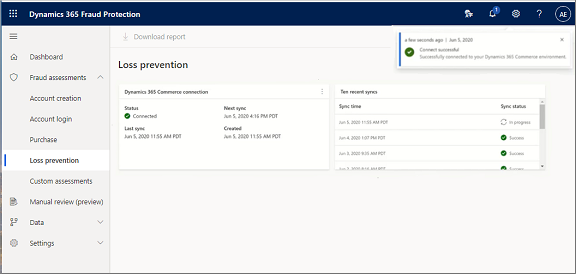
Koppla från och återanslut till Commerce
När du har gjort den första anslutningen mellan Commerce och Fraud Protection kan du enkelt koppla från och återansluta.
Koppla från e-handelssystemet
Välj de tre punkterna i det övre högra hörnet i rutan för Dynamics 365 Commerce-anslutningen och välj sedan Koppla från.
Välj Fortsätt om du vill koppla från.
Datasjön som ursprungligen var ansluten till den här förmågan för bedrägeriskydd mot förlust är frånkopplad.
Återansluta till handel
- Välj Anslut till data.
- Ange den information som skapades för handelsmiljön (datasjön) under den första installationen. (Se steg 4 i avsnittet Anslut förlustskydd till data från Commerce tidigare i det här dokumentet.)
- Välj Anslut.
När anslutningen lyckas startar synkroniseringsprocessen för att hämta data och uppdatera rapporterna omedelbart igen.
Steg 2: Ladda upp data och generera en rapport om förlustskydd
Om Förlustskydd visas i det vänstra navigeringsfönstret är funktionen för skydd mot förlust aktiverad när du loggar in på bedrägeriskyddsportalen.
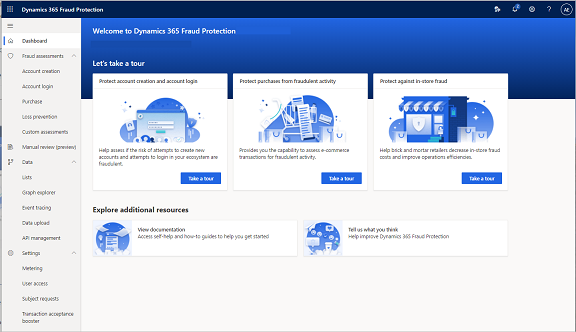
I det vänstra navigeringsfältet väljer du Förlustskyddoch väljer sedan Gå till Datauppladdning.
Välj fliken Förlustskydd och välj sedan knappen Förlustskydd.
Funktioner för förlustskydd fokuserar specifikt på att analysera förluster som är associerade med returer och rabatter. Det krävs fyra typer av datamängder från försäljningsterminaler:
- Transaktioner
- Försäljning
- Betalningar
- Betalningsmetoder
Not
Data måste finnas i . CVS-format och måste följa schemat som anges i Datascheman för förlustskydd.
Så här laddar du upp dina datafiler:
I det vänstra navigeringsfältet väljer du Data, väljer Dataöverföringoch väljer sedan Förlustskydd.
Välj Välj datakälla, välj den typ av fil som du vill ladda upp (en .csv- eller .tst-fil) och välj sedan Bläddra.
Välj den fil som du vill ladda upp, välj Öppnaoch välj sedan Nästa.
Sidan Dataöverföring > Betalningar visar en förhandsgranskning av dina data.
I det övre navigeringsfältet väljer du Spara och stäng.
Upprepa steg 2 till 4 för att ladda upp alla fyra typerna av data.
När du har laddat upp alla dina datafiler väljer du Processförlustskyddsdata.
Bedrägeriskydd börjar bearbeta dina data och skapa en rapport om förlustskydd.
I det vänstra navigeringsfältet väljer du Förlustskydd för att se status för din rapport om förlustskydd.
Not
Vanligtvis tar det cirka 30 till 60 minuter att generera ett rapportpaket. Den faktiska tidsperioden beror dock på mängden data som har angetts.
Rapporten visas på sidan Förebyggande av förlust. Om du vill ladda ned en kopia väljer du Ladda ned rapporten.
Steg 3: Analysera data i en rapport om förlustskydd
När Bedrägeriskydd har en datakälla kan du generera rapporter om förlustskydd efter behov. Beroende på hur du konfigurerade din miljö kan du generera rapporter från antingen en direkt anslutning till ett handelssystem eller från uppladdade datafiler.
I det föregående steget körde du din första rapport om förlustförebyggande. I det här steget använder du resultaten i rapporten för att identifiera avvikelser i returnering och rabatt och kör sedan ytterligare rapporter om förlustskydd när nya data blir tillgängliga.
Du kan granska följande information i rapporten som visas på sidan Förlustskydd.
Intäktsmöjlighet baserat på personaldata
I följande skärmbild kan du granska information baserat på riskpoängen 560 och senare.
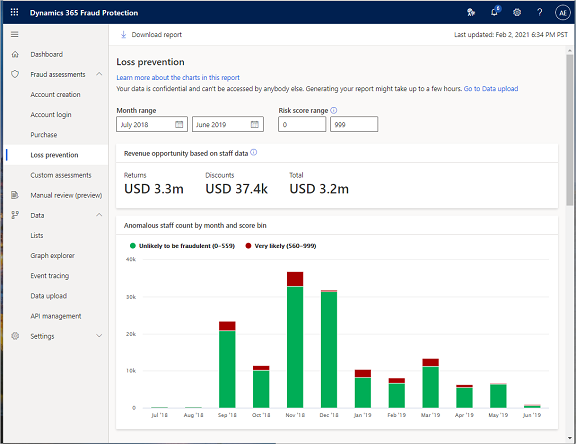
Du kan ange det intervall med månader som du vill analysera data för i månadsintervallet fält. Du kan ange riskpoängsintervallet i fältet riskpoängsintervall.
- Om du vill visa hela riskpoängsfördelningen anger du värdet "från" till 0 (noll) och värdet "till" till 999.
- Om du vill öka detaljnivån för möjliga bedrägliga aktiviteter håller du poängintervallet högt.
I fälten riskpoängsintervallet kan du ange riskpoängsintervallet.
- Om du vill öka detaljnivån för möjliga bedrägliga aktiviteter justerar du värdena för riskpoängsintervallet fält så att de bara sträcker sig över ett intervall med höga poäng, till exempel 900 genom 999.
Fönstret Intäktsmöjlighet baserat på personalens data ger en sammanfattning av det totala beloppet för det potentiella bedrägeri som Bedrägeriskydd har upptäckt i returer och rabatter, vilket kan bidra till den totala intäktsökningen.
Diagrammet Avvikande personalantal per månad och poängintervall visar avvikande fördelning av personal och terminalantal per månad under det månadsintervall som du valde i månadsintervallet fält överst på sidan.
Intäktsmöjlighet baserat på terminaldata
I följande skärmbild kan du granska information baserat på riskpoängen 760 och senare.
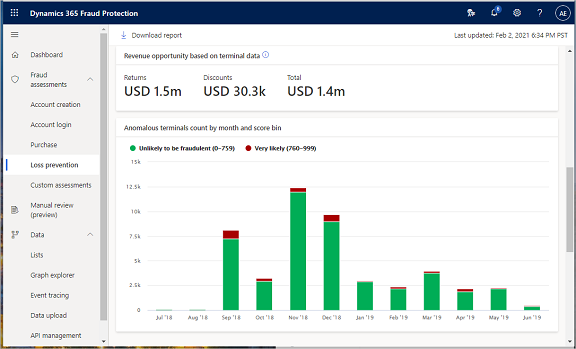
I fönstret Intäktsmöjlighet baserat på terminaldata visas en sammanfattning av returer, rabatter och totalsumma.
antalet avvikande terminaler per månad och poängintervallet visar ett månatligt antal terminaler som är mycket sannolika och sannolikt inte är bedrägliga.
Om du vill bättre förstå hur en specifik terminal har fungerat är ett användbart verktyg trendanalys som jämför poängen för en specifik terminal med poängen för hela populationen.
När du hovra över en specifik datapunkt i diagrammet visas terminalens riskpoäng och den genomsnittliga riskpoängen för hela populationen. I följande exempel är sågtandsmönstret en bra representation av att den här terminalen har rört sig fram och tillbaka när det gäller avvikande beteende.
Modellen använder fem eller sex standardhändelser för att generera riskpoängen. Den tar hänsyn till returkvoten, som är det totala antalet returer som anställda har initierat vid en viss terminal, dividerat med det totala antalet försäljningar vid terminalen under en viss period. Den tar också hänsyn till förhållandet mellan kontanter och kort och antalet anställdas rabatterade inköp där flera betalkort användes. Slutligen tar den hänsyn till förhållandet mellan returer utan kvitto och returer med ett kvitto och antalet rabatterade artiklar som såldes utan rabatt.
Personal med högst risk
- Om du vill visa data om personal med högst risk väljer du fliken Personal.
Följande skärmbild visar information som innehåller den personal som låg på eller över tröskelvärdet 560 i minst en månad. Datauppsättningen sorteras för att visa personalen baserat på den riskpoäng som modellerna har genererat.
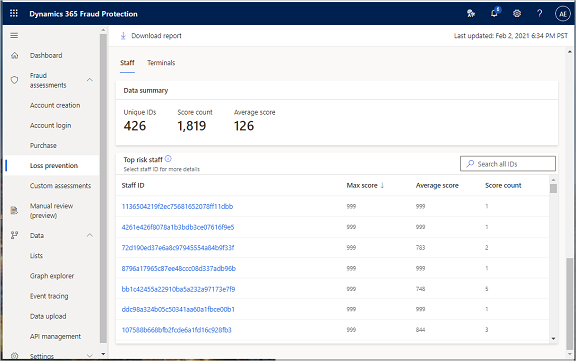
Avsnittet Datasammanfattning innehåller en sammanfattning av personalutvärderingen. Den visar det totala antalet unika personal-ID:t, antalet poäng (antalet gånger som de unika personalen var avvikande under rapportdataperioden) och den genomsnittliga riskpoängen på en skala från 0 (noll) till och med 999.
- Om du vill söka efter data som är relaterade till en viss anställd anger du ett personal-ID i sökfältet.
Toppriskpersonalens rutnät listar alla personal-ID:n som modellen har analyserat. Listan sorteras i fallande ordning efter riskpoäng (det vill säga att den högst riskfyllda medarbetaren visas överst i listan). Rutnätet visar också genomsnittspoängen för varje anställd och antalet gånger som varje anställd bedömdes vara avvikande under den fullständiga dataperiod som utvärderades för rapporten.
Poängräkningen anger antalet månader de låg över tröskelvärdet. Om data till ett värde av 12 månader till exempel användes för att generera rapporten anger ett antal poäng värdet 3 för en anställd att den anställde bedömdes vara avvikande under tre av de 12 månaderna.
- Om du vill se mer information om en viss anställd väljer du ett ID i kolumnen personal-ID.
Sammanfattning av personalens riskpoäng
- Om du vill visa riskpoängen för en viss personal väljer du ett personal-ID.
Följande skärmbild visar information som innehåller den personal som låg på eller över tröskelvärdet 560 i minst en månad. Datauppsättningen sorteras för att visa personalen baserat på den riskpoäng som modellerna har genererat.
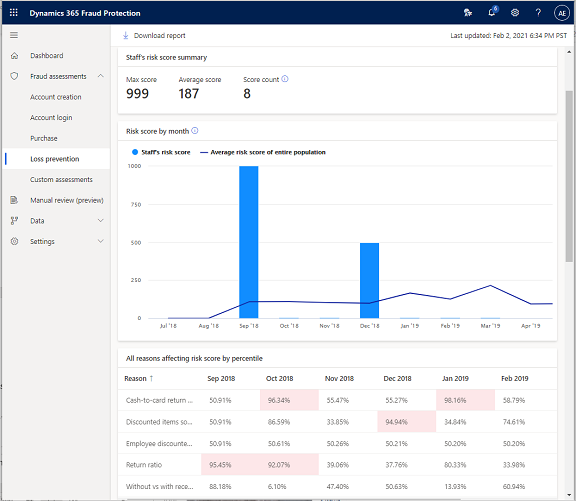
- I fälten Månad anger du det intervall med månader som du vill analysera data för.
- I fälten riskpoängsintervallet anger du riskpoängsintervallet. Om du vill öka detaljnivån för möjliga bedrägliga aktiviteter håller du poängintervallet högt.
Diagrammet Riskscore per månad anger sannolikheten för att händelser som är relaterade till personalen är bedrägliga. Riskpoäng från 0 till 559 är osannolikt att vara bedrägliga, medan 560 till 999 är mycket sannolikt att vara det. Diagrammet visar den riskpoäng som är associerad med den valda medarbetaren jämfört med den genomsnittliga riskpoängen för hela personalen.
Alla orsaker som påverkar riskpoängen efter percentil listar de specifika orsaker som påverkar riskpoängen, rangordnade efter percentilen. Betydande percentiler är markerade i rutnätet.
Orsaksinformation
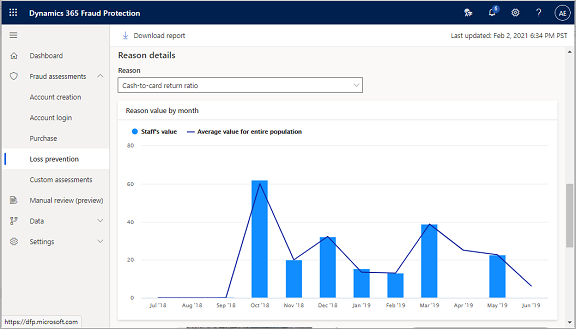
- Om du vill granska orsaksinformationen och ytterligare analysera orsakens inverkan på riskpoängen väljer du någon av de fem orsakerna i listrutan Orsak.
Diagram Värdet för anledning per månad visar detaljer för orsaken eller händelsen som du har valt.
Terminaler med högsta risk
- Om du vill visa data på terminaler med högst risk väljer du fliken Terminaler.
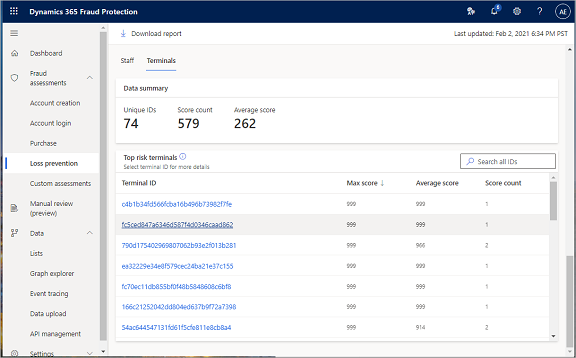
Den här skärmbilden visar information som innehåller de högsta riskterminalerna som låg på eller över tröskelvärdet 760 i minst en månad.
- I fälten Månad anger du det intervall med månader som du vill analysera data för.
- I fälten riskpoängsintervallet anger du riskpoängsintervallet. Om du vill öka detaljnivån för möjliga bedrägliga aktiviteter håller du poängintervallet högt.
Avsnittet Datasammanfattning innehåller en sammanfattning av terminalutvärderingen. Den visar det totala antalet unika terminal-ID:t som modellen har analyserat, antalet gånger som de unika terminalerna var avvikande under rapportdataperioden och den genomsnittliga riskpoängen på en skala mellan 0 (noll) och 999.
- Om du vill söka efter data som är relaterade till en specifik terminal anger du ett terminal-ID i sökfältet.
I top risk-terminaler rutnätet visas alla terminal-ID:t. Terminalen med högst risk visas överst i listan. Rutnätet visar också genomsnittspoängen för varje terminal och antalet gånger som varje terminal bedömdes vara avvikande under den fullständiga dataperiod som utvärderades för rapporten.
Orsaksinformation
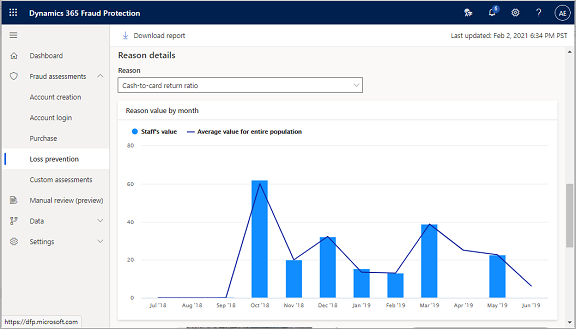
- Om du vill granska orsaksinformationen och ytterligare analysera orsakens inverkan på riskpoängen väljer du någon av de fem orsakerna i listrutan Orsak.
Diagrammet Orsaksvärde per månad visar detaljer om orsaken eller händelsen som du har valt.
Sammanfattning av terminalens riskpoäng
För att bättre förstå hur en specifik terminal har fungerat är ett användbart verktyg trendanalys som jämför poängen för en specifik terminal med poängen för hela populationen. Exempeldiagrammet i följande skärmbild visar variationen i riskpoäng per månad.
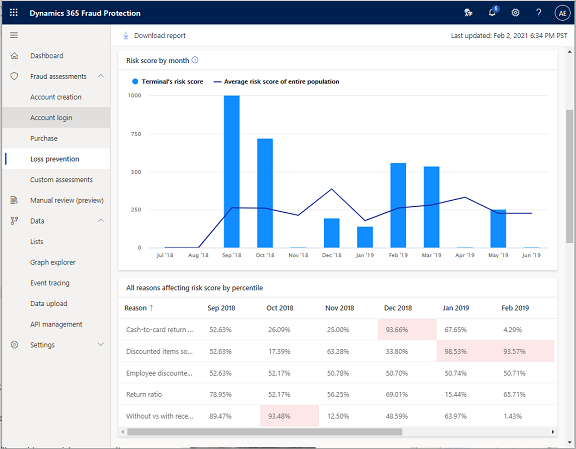
Terminals riskpoängssammanfattning i avsnitt visar maximal poäng, genomsnittlig poäng och antalet gånger denna specifika butik eller terminal har uppvisat avvikelser.
När du hovra över en specifik datapunkt i diagrammet visas terminalens riskpoäng och den genomsnittliga riskpoängen för hela populationen. I följande exempel är sågtandsmönstret en bra beskrivning av hur den här terminalen har uppvisat ett fram och tillbaka-mönster i sitt avvikande beteende.
Modellen använder fem eller sex standardhändelser för att generera riskpoängen. Den tar hänsyn till returkvoten, som är det totala antalet returer som anställda har initierat vid en viss terminal, dividerat med det totala antalet försäljningar vid terminalen under en viss period. Den tar också hänsyn till förhållandet mellan kontanter och kort och antalet anställdas rabatterade inköp där flera betalkort användes. Slutligen tar den hänsyn till förhållandet mellan returer utan kvitto och returer med ett kvitto och antalet rabatterade artiklar som såldes utan rabatt.
Sammanfattning av terminalens orsaker
Information om hur varje händelse eller orsak påverkade riskpoängen finns i följande information i rapporten.
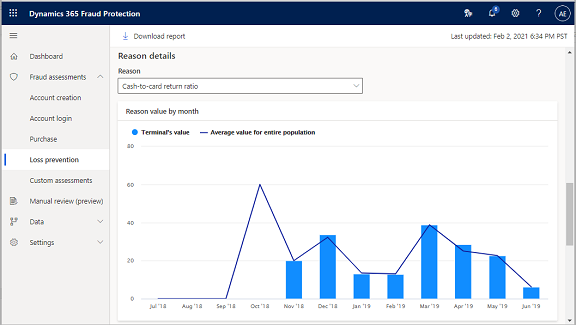
Rutnätet i avsnittet Alla orsaker som påverkar poängen efter percentilnivå listar de specifika orsaker som påverkar riskbedömningspoängen, rangordnade efter percentilnivån. Betydande percentiler är markerade.
I fältet Orsak i avsnittet Orsaksinformation kan du välja någon av de fem orsakerna i Alla orsaker som påverkar poängen efter percentil rutnät för att ytterligare analysera orsakens inverkan på riskpoängen.
Diagrammet Orsak visar värdet per månad för den orsak eller händelse som du valde i fältet Orsak.
Transaktioner (senaste sex månaderna)
Avsnittet transaktioner (senaste sex månaderna) i rapporten visar specifika transaktioner som har inträffat i terminalen under de senaste sex månaderna.
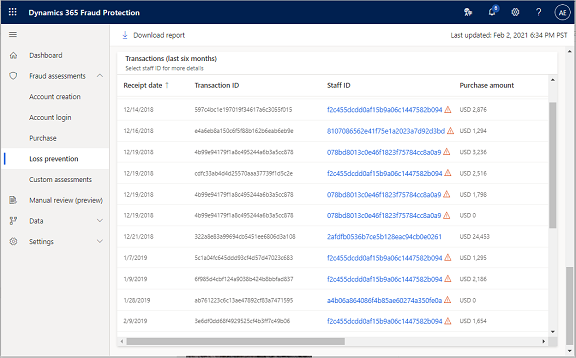
Som kolumnrubrikerna för rutnätet visar innehåller data i rutnätet datumet för transaktionen enligt kvittot, transaktions-ID, personal-ID, inköpsbelopp, rabattbelopp, returbelopp, en indikation på om ett returkvitto fanns, betalningsmetoden och kategorin.
Om en anställd som är associerad med en transaktion taggas som avvikande av modellen visas ett rött varningstecken bredvid deras personal-ID i rutnätet. Den här varningstecknet identifierar den anställde som en hög risk.
Obs! För befintliga Commerce-kunder
Om du är en befintlig Commerce-kund har alla obligatoriska fält en constraint NOT NULL i datatypen. En schemareferens finns i Datascheman för förlustskydd i Dynamics 365 Fraud Protection. Du kan dock även konfigurera Commerce att dela data direkt med Bedrägeriskydd.
Information om hur du integrerar Commerce med Bedrägerikoppling och ansluter till Bedrägeriskydd finns i avsnittet Ansluta förlustskydd till data från Commerce tidigare i det här dokumentet. Det finns inget förberedande schemaarbete för förlustskydd.
Grattis! Du har slutfört utbildningen och är redo att använda din kostnadsfria utvärderingsversion av funktionerna för skydd mot bedrägerier.
Nästa steg
Information om hur du får åtkomst till och använder bedrägeriskyddsfunktioner finns i följande dokument: